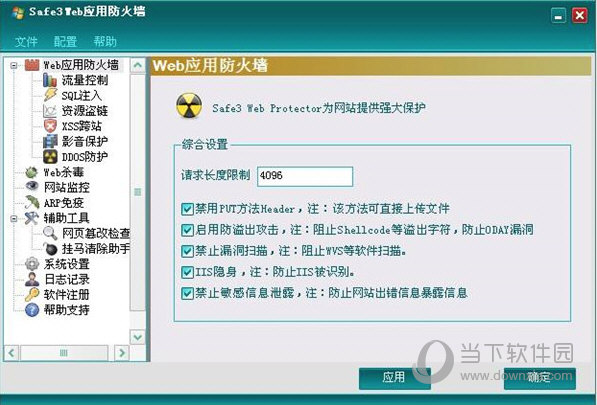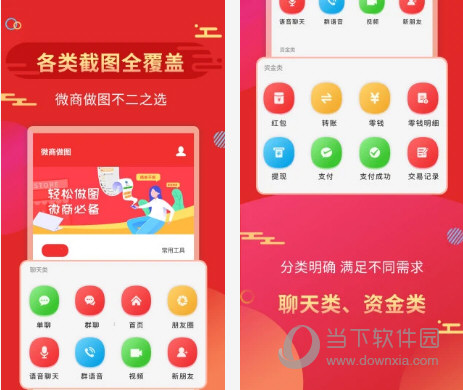全志A20刷机固件下载|全志A20刷机包 V2.1 最新免费版下载
全志A20刷机包是针对全志旗下的A20芯片打造的一款非常给力的刷机固件,该固件为通用版,因此它适用于所有的设备,知识兔包括机顶盒、行车记录仪、平板、路由器等等,你想要刷的,它都可以满足到你,可搭配刷机工具进行使用,助你更快速更稳定的进行刷机操作。

【刷机教程】
网络机顶盒如果知识兔停在开机画面而不能正常进系统,此时表示机顶盒的操作系统已经损坏,必须进行强制刷机才能正常使用。强制刷机分为线刷、卡刷和U盘强制刷机。
一、线刷
线刷就是使用USB双公头刷机线进行刷机,可使用两根废弃不用的USB手机数据线,知识兔从中间剪断,将剪断处的四根线按照颜色对应地连接到一起就制作成了一根两端均为USB公接头的刷机线。注意:刷机线的总长度不宜过长,一般50厘米长就够了,如果知识兔太长则会出现供电不足现象,知识兔从而导致刷机失败。万一刷机失败,只须缩短刷机线的长度,再刷一次就可以了。另外,最好不要使用USB键盘或鼠标线来制作刷机线,因为这种线太细,不适合做刷机线。如果知识兔手头有USB移动硬盘的数据线,那就最好了,它的双公头USB连接到电脑端,可增强供电。
需要用到的软件:全志芯片刷机工具PhoenixUSBPro、全志芯片刷机工具PhoenixSuit、全志平板及机顶盒刷机工具LiveSuit
可使用这三款软件中的任意一款进行刷机。此处以PhoenixSuit为例说明。
需要用到的刷机包:扩展名为.img的固件。
需要用到的工具:USB刷机线、短接用的镊子或者按住复位孔的牙签。
在刷机过程中需要进行短接或者按住复位键不放,其实按住复位键不放就是在进行短接,只是短接操作被专门制作成了一个复位孔或者刷机按钮以方便刷机,原理是一样的。
如果知识兔机顶盒外部没有复位孔,则需要对机顶盒进行拆卸以找到刷机短接点,某些机顶盒的复位按钮在机顶盒的电路板上,需要拆卸才能看到。
用一字螺丝刀撬开机顶盒反面的四个橡胶脚垫,露出四个螺钉孔,拆下四个螺钉,用一字螺丝刀小心地沿缝隙撬开机顶盒。
找到刷机短接点。如果知识兔您需要经常刷机,知识兔建议将这两个短接点用电线焊接引出到机顶盒外部,这样下次刷机时就不用每次都拆机了。
首先在电脑安装PhoenixSuit刷机工具,知识兔双击电脑桌面的PhoenixSuit图标以运行该程序。
知识兔点击“一键刷机”,知识兔点击“浏览”,找到电脑上保存的刷机包(扩展名为.img)。
将刷机线的一头插在电脑的USB端口上,用镊子对短接点进行短接,同时将USB的另一头插到机顶盒靠近有线网卡的USB端口上(如果知识兔此端口无效,也可试试其他的USB端口)。此时电脑会提示“发现新硬件”,知识兔选择“自动安装软件(推荐)”,知识兔点击下一步即可,当然也可以选择“从列表或指定位置安装”,驱动的安装位置为PhoenixSuit刷机软件的安装目录(一般是\AllWinnertech\PhoenixSuit\Drivers\AW_Driver\)。电脑“设备管理器”的“通用串行总线控制器”中的“USB Device (VID_1f3a_PID_efe8)”就是机顶盒的驱动程序,如果知识兔此驱动程序上有惊叹号,不用理会它,这不影响使用。到此为止,准备工作已完成。拔下USB刷机线,下面正式进行刷机。
运行PhoenixSuit刷机工具,知识兔点击“一键刷机”,知识兔点击“浏览”,找到电脑上保存的刷机包(扩展名为.img),将刷机线的一头插在电脑的USB端口上,用镊子对短接点进行短接或者按住两个USB之间的复位孔不放或者按住电路板上的复位按钮不放,同时将USB的另一头插到机顶盒靠近有线网卡的USB端口上,此时电脑上会出现“提示信息:是否强制格式化?”,询问是否对机顶盒进行格式化,此时松开镊子或刷机孔的牙签或复位按钮,知识兔点击“是”,随后又会出现“提示信息:确定要强制格式化吗?”,也知识兔点击“是”,接着就出现刷机进度条。
进度条到达100%之后会提示刷机成功,此时拔掉USB刷机线即可正常使用机顶盒。

二、卡刷
卡刷就是使用TF卡进行刷机。进行卡刷时不需要进行短接。如果知识兔机顶盒上有TF卡槽,则尽量使用卡刷方法,这样免去了查找短接点的麻烦。
卡刷教程:
刷机需要准备一张TF卡(也就是数码相机使用的大卡),也可使用手机卡(小卡)加上TF转SD卡的转接器,还需要用到USB读卡器。如果知识兔笔记本电脑能够直接插入TF卡,则不必使用USB读卡器。
1、准备卡刷包,线刷包和卡刷包的扩展名均为.img,知识兔可以互换使用。
2、安装并运行“全志芯片卡刷工具PhoenixCard”,卡刷工具不需要像线刷工具那样安装驱动程序。
3、知识兔将TF卡通过USB读卡器接入电脑,将TF卡格式化成FAT32格式,在PhoenixCard界面的“获取盘符”处选择正确的盘符,在“镜像文件”处选择机顶盒的刷机包(扩展名为.img的文件,知识兔可以是卡刷包文件,知识兔也可以是线刷包文件),“烧写模式”中选择“卡量产”,知识兔点击“烧录”按钮即可进行刷机。
4、等待刷机进度达到100%为止,界面下面的提示信息显示“烧写结束…”,知识兔点击:“退出”。
5、刷机卡就制作完成了,弹出USB设备,取出TF卡便可以到机顶盒上刷机了。
6、拔掉机顶盒电源,将TF卡插入机顶盒的TF卡插槽,再接通电源。此时会看到电源灯长亮,表示正在刷机,请耐心等待5-10分钟左右。
7、电源灯熄灭后表示刷机完成。取出TF卡,然后知识兔断电,再重新接通电源,等待机顶盒开机。
注意:卡刷包制作完成后,在电脑上会看到TF卡的容量减少了,但在TF卡上看不到文件。这是因为刷机包被保存到一个隐藏的分区中了。如果知识兔想删除刷机包并恢复TF卡的容量,可知识兔点击PhoenixCard界面的“恢复卡”按钮即可。
三、U盘强制刷机
U盘强刷包的扩展名为zip(一般其文件为update.zip),U盘强刷包不能与卡刷包或线刷包(扩展名为.img)互换使用。U盘刷机的一般步骤如下:
1.将U盘格式化为FAT32格式。
2.将update.zip文件复制到U盘根目录。
3.将U盘插入靠近网口的USB接口上。
4.对机顶盒进行短接或者使用牙签按住机顶盒复位键不放,然后知识兔接通电源,等待电视机上出现安卓机器人画面之后,松开复位键。
5.机顶盒会自动刷机重启完成。
并不是所有机顶盒都能支持U盘刷机方式,但是线刷方式是所有机顶盒都支持的。
刷机完成之后记住将“设置”,“开发人员选项”,“USB调试”前面的勾勾去掉以免机顶盒被黑客操纵(例如:APP应用莫明其妙地被删除了)。另外需要注意的是:尽量使用较老一点的操作系统(如:Win XP,Win7-32位,Win7-64位)来进行刷机。例如:在使用Livesuit刷机工具时,在Win XP,Win7-32位,Win7-64位,Win8-32位,Win10-32位操作系统中能够正常使用,但在Win8-64和Win10-64操作系统中使用时会出错。
只要机顶盒采用的芯片方案相同,其固件便可以通用互刷。刷非原厂固件可能导致遥控器无法使用,知识兔可以在淘宝上购买万能机顶盒遥控器。
下载仅供下载体验和测试学习,不得商用和正当使用。

![PICS3D 2020破解版[免加密]_Crosslight PICS3D 2020(含破解补丁)](/d/p156/2-220420222641552.jpg)